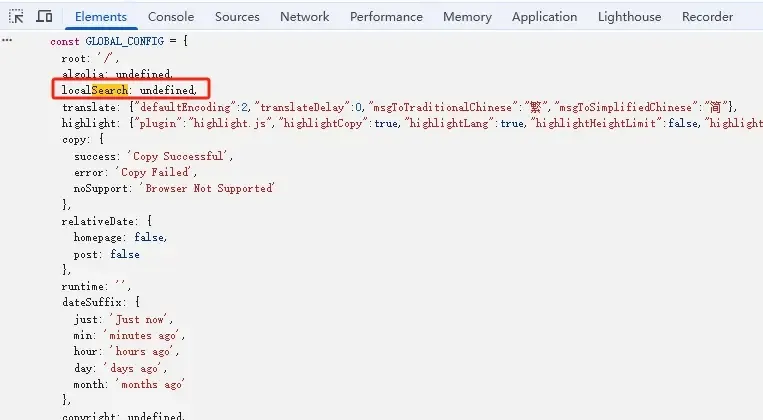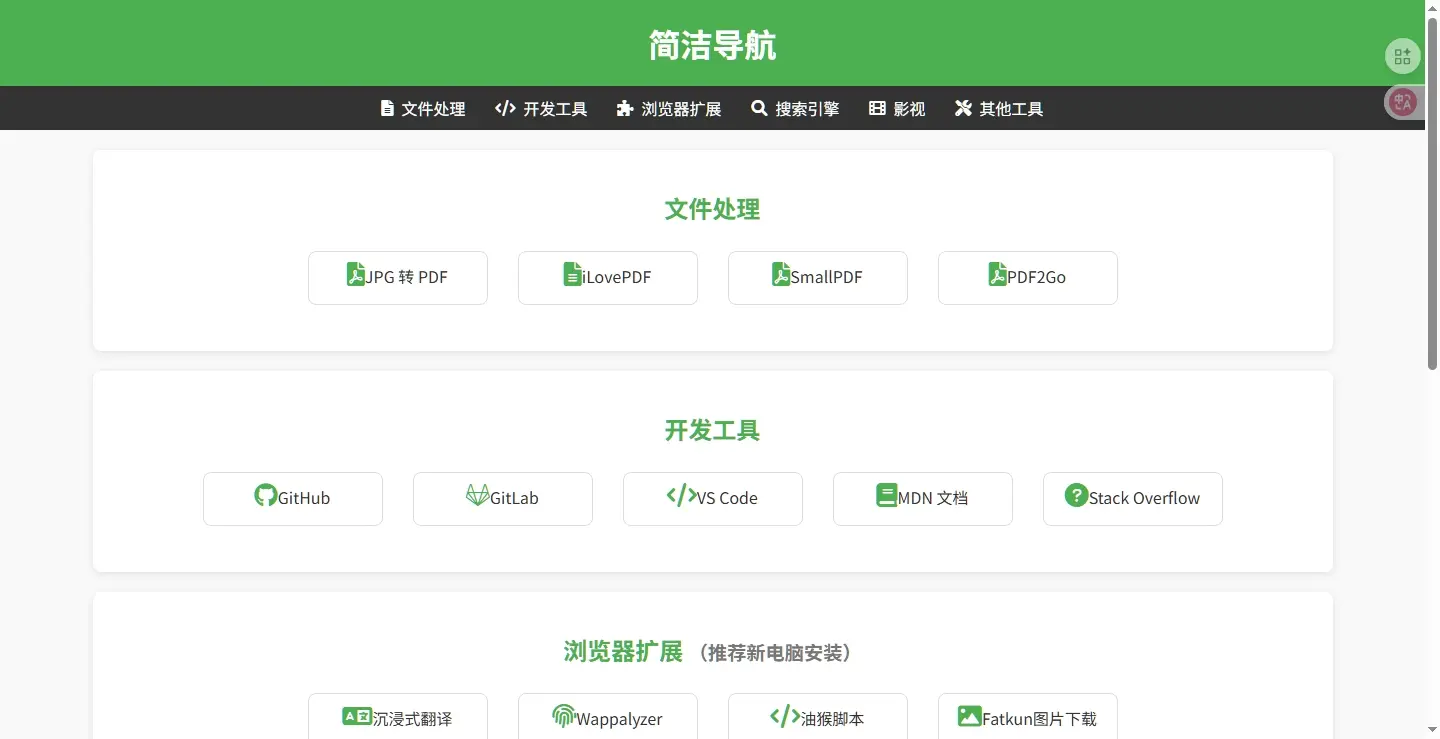Hexo博客 Butterfly 主题 5.4.0-b2 本地搜索不工作的问题
当你升级到 Hexo Butterfly 主题 5.4.0-b2 版本后,发现本地搜索功能突然“失踪”了——没有搜索图标,搜索框也无法使用。这通常是由于搜索插件配置不当导致的。别担心,你的排查思路非常专业,跟着我来一步步解决这个问题。
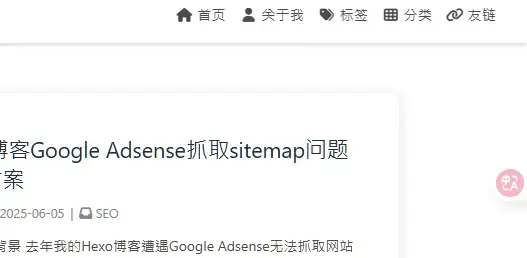
问题现象与初步排查
最初,你可能发现网站上根本没有出现搜索框或搜索图标。即使尝试按照一些通用教程安装了 hexo-generator-search 插件并进行了配置,问题依旧。
此时,F12 开发者工具就成了你的好帮手。打开浏览器开发者工具,切换到 Console(控制台) 标签页,你会发现类似 localsearch undefined 的错误信息。这表示主题尝试调用一个名为 localsearch 的变量或函数,但它并没有被正确定义或加载。
紧接着,在 Elements(元素) 或 Network(网络) 标签页中搜索 localsearch 或 search.xml(甚至 search.json),你可能会发现:
- 没有生成
search.xml或search.json文件: 如果在 Network 标签页中找不到这些文件被加载的记录,或者在你的public文件夹中找不到它们,那么问题就很明确了——缺少了生成搜索索引的插件。 - JavaScript 报错
undefined: 这进一步证实了主题找不到它赖以工作的搜索数据。
问题根源:错误的搜索生成器插件
通过上述排查,你发现问题出在 localsearch 变量 undefined 上。这通常意味着主题没有获取到预期的搜索数据,或者说,生成搜索数据的文件(search.xml 或 search.json)根本就没有被生成。
你的最初尝试 hexo-generator-search 是一个常见的搜索插件,但对于 Butterfly 主题的本地搜索功能,真正需要的其实是 **hexo-generator-searchdb**。这个插件专门用于生成一个包含你网站文章索引的数据库文件,正是 Butterfly 主题所依赖的。
解决方案:安装并配置 hexo-generator-searchdb
确认了问题根源后,解决起来就比较直接了。下面是详细的步骤:
步骤一:安装正确的搜索生成器插件
首先,你需要安装 hexo-generator-searchdb。这个插件是本地搜索功能正常运作的核心。
打开你的终端或命令行工具,导航到你的 Hexo 站点根目录(请务必注意,不是主题的目录!)。然后执行以下命令:
Bash
1 | npm install hexo-generator-searchdb --save |
这条命令会下载并安装 hexo-generator-searchdb 插件,并将其添加到你的 package.json 文件的依赖项中。
步骤二:在 Hexo 站点主配置文件中添加搜索配置
接下来,你需要告诉 Hexo 在生成网站时创建搜索索引文件。打开位于你 Hexo 站点根目录下的 _config.yml 文件。
在文件的任意位置(通常建议在文件末尾添加一个新的配置块,以保持代码的整洁和可读性),添加以下内容:
YAML
1 | search: |
关键提示:path 参数的设置非常重要。你在这里选择的文件名(例如 search.xml)必须和你在主题配置文件中设定的搜索路径完全一致,否则主题将无法找到正确的搜索数据。
步骤三:在 Butterfly 主题配置文件中启用本地搜索
最后,你需要告诉 Butterfly 主题使用本地搜索功能,并指定它的数据来源。打开位于你的 主题目录下的 _config.yml 文件(通常路径是 你的Hexo站点/themes/butterfly/_config.yml)。
找到 search 相关的配置块。它可能已经存在,但 use 字段可能为空或者设置为其他搜索类型。你需要修改它,确保 use 被设置为 local_search:
YAML
1 | search: |
请再次检查 use: local_search 这一行是否准确无误,并且没有被注释掉(即前面没有 # 符号)。
步骤四:清除缓存,重新生成并启动服务
在所有配置更改完成后,为了确保这些修改生效,你需要执行以下三个重要的 Hexo 命令。这些命令会强制 Hexo 重新构建你的网站,确保新的搜索索引文件被生成,并且主题能够正确加载它。
清除缓存和旧的生成文件:
Bash1
hexo clean
这个命令会删除 Hexo 之前生成的所有缓存文件和
public文件夹下的旧静态文件。这是确保全新构建的关键一步。重新生成静态文件:
Bash1
hexo g
这个命令会根据你最新的配置和文章内容,重新生成整个站点的静态文件。此时,
hexo-generator-searchdb插件就会开始工作,生成你的search.xml文件。启动本地服务器预览:
Bash1
hexo s
这个命令会在本地启动一个服务器,通常是
http://localhost:4000/。打开你的浏览器,访问这个地址,你现在应该能看到 Butterfly 主题的搜索图标或输入框了。点击它,尝试输入关键词进行搜索,本地搜索功能应该已经完全恢复正常。
最终确认
如果你在本地预览时一切正常,那么恭喜你,问题已经解决了!现在你可以放心地将这些更改部署到你的在线博客上。